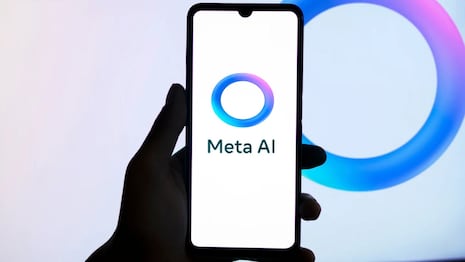Facebook no solo es una red social desde donde puedes apreciar todo lo que comparten tus amigos como es el caso de fotos, videos, hablar por Messenger o simplemente enterarte de las noticias del momento y hasta comprar en Marketplace, sino también existe la opción de usarla como recordatorio. A través de ella tienes la opción de saber quién de tus amigos está de cumpleaños o festejando su aniversario. ¿Esta fecha es errónea? ¿Qué ha pasado? A veces ocurre que, cuando sincronizas tu cuenta con Instagram, el día y el mes suele cambiar. ¿Cómo se modifica? Pues existe un truco bastante sencillo para corregirla y no recibas diversidad de saludos equivocados de tus contactos.
Cómo cambiar la fecha de cumpleaños en Facebook
- Lo primero será ingresar a tu perfil de Facebook ya sea desde tu celular o la web.
- Luego anda a tu perfil y observarás, en la parte superior, un lápiz.
- Presiona sobre ella e ingresarás a una ventana que dice “Editar perfil”.

- Desplázate hacia abajo y nuevamente pulsa en “Editar la sección Información”.
- En ese instante, anda a “Información básica” y dale en “Editar”.
- Posteriormente en “Fecha de nacimiento” dice algo así como “Editar en el centro de cuentas”.

- Presiona sobre ella y ahora podrás elegir el día, el mes y el año en el que naciste.
- Si tú lo decides, puedes ocultar el año, pero ya habrás corregido tu fecha de cumpleaños en Facebook.